win10调制解调器错误怎么办 Win10系统调制解调器错误解决方法
更新时间:2024-10-06 10:04:15作者:xiaoliu
在使用Win10系统时,有时候会遇到调制解调器错误的问题,这可能会导致网络连接异常,要解决这个问题,可以尝试重新安装调制解调器驱动程序,或者检查网络设置是否正确。也可以尝试重启计算机或者更新系统补丁来解决这一问题。希望以上方法能帮助您顺利解决Win10系统调制解调器错误的困扰。
操作方法:
1.首先在Windows设置中点击“网络和Internet”,如图所示。
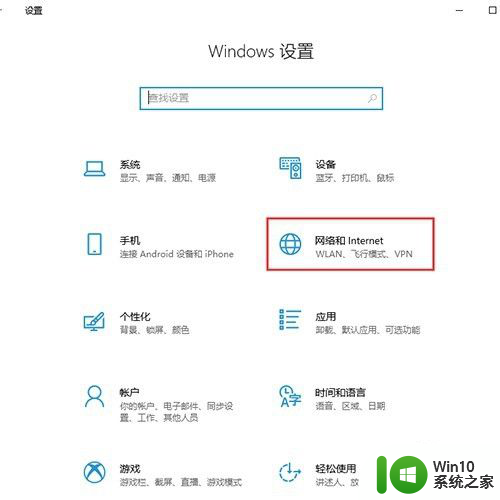
2.然后点击“拨号”,如图所示。
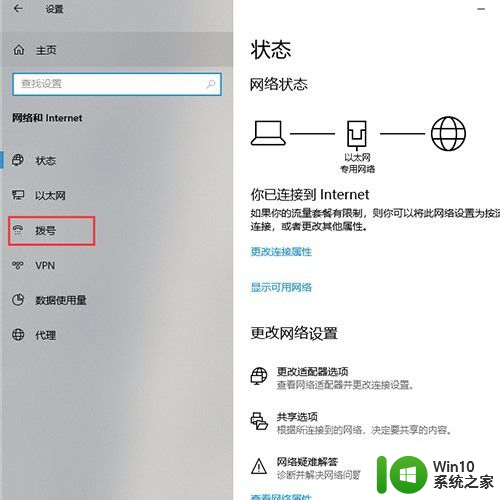
3.然后点击“设置新连接”,如图所示。
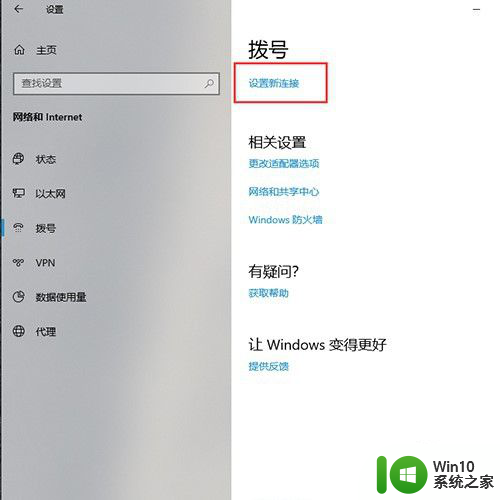
4.然后点击“连接到Internet”,如图所示。
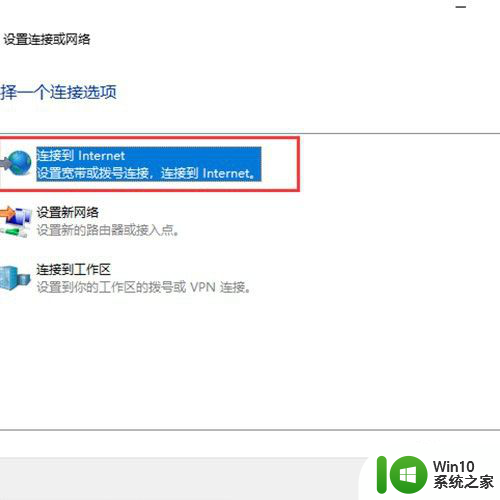
5.然后点击“设定新连接”,如图所示。

6.然后点击“宽带(PPP0E)”,如图所示。
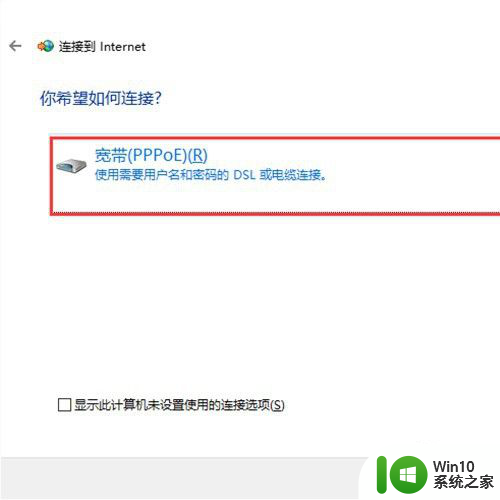
7.最后填写“用户名和密码”点击连接就可以了,如图所示。
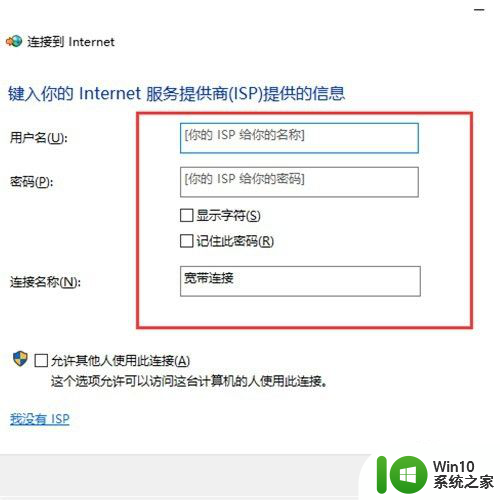
以上是关于win10调制解调器错误的解决方法,如果遇到相同问题的用户,可以参考本文中介绍的步骤进行修复,希望对大家有所帮助。
win10调制解调器错误怎么办 Win10系统调制解调器错误解决方法相关教程
- win10调制解调器错误651怎么解决 win10错误代码651调制解调器错误修复方法
- Win10提示错误797找不到调制解调器的解决方法 Win10调制解调器错误797怎么解决
- win10拨号调制解调器错误651怎么解决 win10拨号调制解调器错误651解决方法
- win10调制解调器651错误修复方法 win10调制解调器651错误解决办法
- win10调制解调器(或其他连接设备)报告了一个错误651怎么办 win10调制解调器错误651解决方法
- win10宽带调制解调器报告了一个错误的原因和解决方法 Win10宽带调制解调器报告错误代码0x800704cf的解决方法
- win10宽带调制解调器错误解决方法 w10调制解调器报告错误怎么办
- win10调制解调器报告了一个错误651怎么解决 win10调制解调器报告了一个错误651怎么修复
- 戴尔win10电脑拨号上网出现调制解调器错误怎么处理 戴尔win10电脑调制解调器错误怎么解决
- 调制解调器(或其他连接设备)报告了一个错误win10怎么修复 win10调制解调器报告错误怎么解决
- win10拨号调制解调器报告了一个错误怎么办 win10拨号调制解调器无法连接网络怎么办
- w10解调器报告了一个错误如何解决 调制解调器错误怎么办w10
- win1020h2家庭版系统激活密钥显示无法连接组织服务器怎么办 Win10家庭版系统激活失败无法连接企业服务器解决方法
- win10任务栏没反应重启还不行修复方法 Win10任务栏无法点击无反应怎么办
- win10正式版内存占用高找不到程序如何解决 Win10正式版内存占用高怎么办找不到程序
- win10系统pdf文件打开后自动关闭解决方法 win10系统pdf文件打开闪退解决方法
win10系统教程推荐
- 1 笔记本电脑win10只剩下飞行模式怎么办 笔记本电脑win10飞行模式无法关闭怎么办
- 2 我的世界win10此产品无法在该设备上运行怎么办 我的世界win10无法在电脑上运行怎么办
- 3 win10正式版怎么重新开启磁贴?win10开启磁贴的方法 win10正式版如何重新设置磁贴
- 4 移动硬盘在win10系统无法访问参数错误如何修复 移动硬盘参数错误win10系统无法访问怎么办
- 5 win10打不开微软商店显示错误代码0x80072efd如何修复 win10微软商店无法打开怎么办
- 6 win10系统dotnetfx35setup点开没反应了处理方法 Win10系统dotnetfx35setup点开没反应怎么办
- 7 windows10清理dns缓存的最佳方法 Windows10如何清理DNS缓存
- 8 更新win10没有realtek高清晰音频管理器怎么解决 win10更新后找不到realtek高清晰音频管理器解决方法
- 9 win10电脑提示kernelbase.dll文件错误修复方法 win10电脑kernelbase.dll文件缺失怎么办
- 10 win10连接共享打印机提示错误代码0x80070035修复方法 Win10连接共享打印机失败怎么办
win10系统推荐
- 1 雨林木风ghost w10企业家庭版32系统下载v2023.02
- 2 雨林木风ghostwin1032位免激活专业版
- 3 游戏专用win10 64位智能版
- 4 深度技术ghost win10稳定精简版32位下载v2023.02
- 5 风林火山Ghost Win10 X64 RS2装机专业版
- 6 深度技术ghost win10 64位专业版镜像下载v2023.02
- 7 联想笔记本ghost win10 64位快速旗舰版v2023.02
- 8 台式机专用Ghost Win10 64位 万能专业版
- 9 ghost windows10 64位精简最新版下载v2023.02
- 10 风林火山ghost win10 64位官方稳定版下载v2023.02